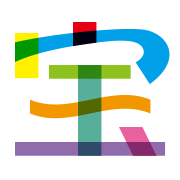-
WinXP系统将FAT32转NTFS格式的方法
- 时间:2024-11-30 14:18:34
大家好,今天Win10系统之家小编给大家分享「WinXP系统将FAT32转NTFS格式的方法」的知识,如果能碰巧解决你现在面临的问题,记得收藏本站或分享给你的好友们哟~,现在开始吧!
当前磁盘格式为选择NTFS已经成为了主流,其相对于FAT32格式的优点这里就不一一多说了。那WinXP系统的,怎么将磁盘格式从FAT32格式转换为NTFS格式呢?将FAT32格式转NTFS格式有什么方法?今天,小编就和大家说一下WinXP系统将FAT32转NTFS格式的方法。
方法如下:
方法一:格式化转换法
1、此方法是通过格式化本地磁盘的方式实现磁盘文件系统格式转换的,格式化操作之前请确认磁盘上无有用数据。
2、打开我的电脑。
3、

4、右键要转换格式的磁盘,从弹出的菜单中选择属性。
5、

6、从弹出的属性框中我们可以清楚的看到,该磁盘目前的文件系统为FAT32格式。
7、

8、从资源管理器是可以看到磁盘内的文件。
9、

10、右键需要转换格式的磁盘,从菜单中选择格式化。。。
11、

12、设置格式化参数。主要将文件系统 设置为NTFS
13、

14、确认格式化。
15、

16、格式化完成
17、

18、从资源管理器打开E盘,可以看到里面的内容已经被清空。
19、

20、再次右键E盘,查看属性,可以发现现在的文件系统已经为NTFS格式了。
21、

22、磁盘格式转换成功。
方法二:命令行方式转换磁盘格式。
1、该方法直接在命令行下进行,无需要对磁盘进行格式化.
2、右键需要转换磁盘的属性。
3、

4、可以看到,该磁盘目前的文件系统为FAT32格式。
5、

6、打开开始菜单 附件 命令提示符
7、

8、命令提示符界面如下:
9、

10、查看磁盘转换命令格式,显示如下图。
11、

12、使用命令 convert f: /fs:ntfs /x 对磁盘进行格式转换。

13、提示输入驱动器当前卷标

14、输入卷标名称,所谓卷标就是磁盘的名称。如下图。

15、转换完成,打开磁盘属性查看。
如图显示,磁盘格式已经转换为NTFS格式

16、从资源管理器打开磁盘,可以看到,该磁盘内的文件都还在.

17、磁盘格式转换成功.
WinXP系统将FAT32转NTFS格式的方法就给大家详细介绍到这里了。如还不知道怎么将磁盘格式从FAT32格式转换为NTFS格式的用户,可以试一下上述的方法啊!两种方法,随便选择一种方法,虽然有一点长,但都是好的。方便实用。
以上就是关于「WinXP系统将FAT32转NTFS格式的方法」的全部内容,本文讲解到这里啦,希望对大家有所帮助。如果你还想了解更多这方面的信息,记得收藏关注本站~
【文章★来♂自Win10系统之家,未经允许不得转载!】
相关文章
-

当前磁盘格式为选择NTFS已经成为了主流,其相对于FAT32格式的优点这里就不一一多说了。那WinXP系统的,怎么将磁盘格式从FAT32格式转换为NTFS格式呢?将FAT32格式转NTFS格式有什么方法?今天,小编就和大家说一下WinXP系统将FAT32转NTFS格式的方法。
方法如下:
方法一:格式化转换法
1、此方法是通过格式化本地磁盘的方式实... -

FAT32磁盘格式,在现在已经很少使用了,不仅仅是TA的安全性较低,还是因为该格式的分区中无法复制粘贴超大文件,将分区改成NTFS分区,则没有这个顾虑,FAT32转NTFS命令具体用法请看下文。
WinXP磁盘格式FAT32转NTFS命令:
在安装的过程中可以选择使用NTFS还是FAT分区。如果在安装过程中选择了FAT,可以用下面的办法来把它转换成NTFS。<... -

WinXP系统如何设置定时运行程序?WinXP系统设置定时运行程序的方法
最近有WinXP系统用户反映,由于上班很经常踩点,等到了公司再来开电脑就很浪费时间,所以用户想为电脑设置定时运行程序,这样就能节省很多时间,但用户又不知道该如何设置,为此非常苦恼。那么,WinXP系统如何设置定时运行程序呢?下面,我们就一起往下看看WinXP系统设置定时运行程序的方法。
方法/步骤
1、点击桌面左下角的开始菜单,找到控制面板;
2、... -

WinXP系统怎么设置屏幕保护?WinXP系统设置屏幕保护的方法
相信大家都知道,电脑在开机状态下,如果长时间没有操作电脑,可能会对显示器造成损害,所以我们需要为电脑设置屏幕保护。那么,WinXP系统怎么设置屏幕保护呢?下面,我们就一起往下看看WinXP系统设置屏幕保护的方法。
方法步骤
1、右键单击计算机桌面空白部分,会出现一个对话框,点击属性;
2、在进入的属性面板中,点击“屏幕保护程序”按钮,进入屏幕保护设...